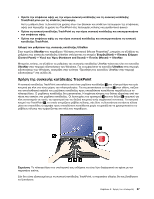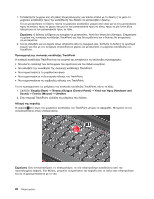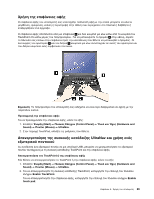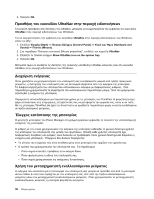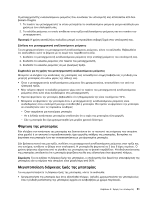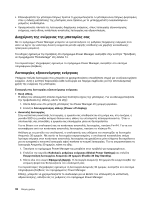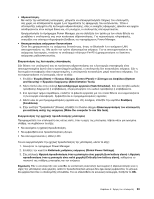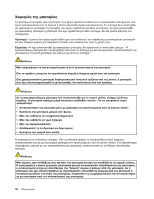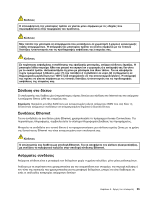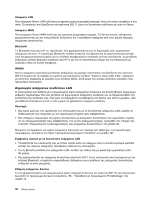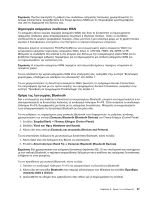Lenovo ThinkPad T430s (Greek) User Guide - Page 50
Διαχείριση της ενέργειας της μπαταρίας σας
 |
View all Lenovo ThinkPad T430s manuals
Add to My Manuals
Save this manual to your list of manuals |
Page 50 highlights
Power Manager Power Manager ThinkVantage 14. Power Manager 1 Power Manager 2 Power off display SSD Fn+F4 Fn 30 30 1 Power Manager 2 Global Power Settings 30 Enable 30 Day Standby). 3 Apply 30 30 Power Manager Power Manager. 32
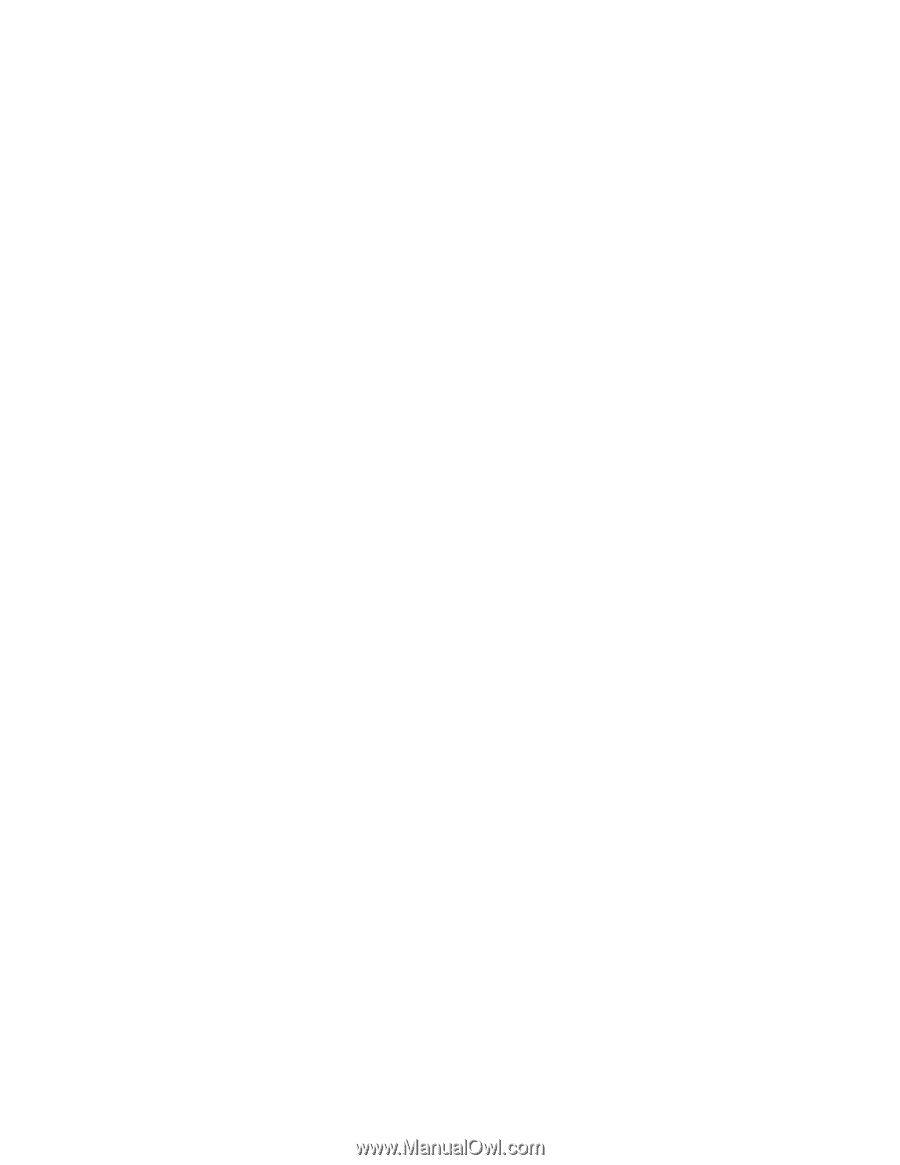
•
Επαναφορτίστε την μπαταρία πλήρως προτού τη χρησιμοποιήσετε. Η μπαταρία είναι πλήρως φορτισμένη
όταν η ένδειξη κατάστασης της μπαταρίας είναι πράσινη με το μετασχηματιστή εναλλασσόμενου
ρεύματος συνδεδεμένο.
•
Χρησιμοποιείτε πάντοτε τις λειτουργίες διαχείρισης ενέργειας, όπως λειτουργίες εξοικονόμησης
ενέργειας, κενή οθόνη, κατάσταση αναστολής λειτουργίας και αδρανοποίηση.
Διαχείριση της ενέργειας της μπαταρίας σας
Με το πρόγραμμα Power Manager μπορείτε να τροποποιήσετε τις ρυθμίσεις διαχείρισης ενέργειας έτσι
ώστε να έχετε την καλύτερη δυνατή ισορροπία μεταξύ υψηλής απόδοσης και χαμηλής κατανάλωσης
ηλεκτρικού ρεύματος.
Για οδηγίες σχετικά με την πρόσβαση στο πρόγραμμα Power Manager, ανατρέξτε στην ενότητα “Πρόσβαση
σε προγράμματα ThinkVantage” στη σελίδα 14.
Για περισσότερες πληροφορίες σχετικά με το πρόγραμμα Power Manager, ανατρέξτε στο σύστημα
πληροφοριών βοήθειας.
Λειτουργίες εξοικονόμησης ενέργειας
Υπάρχουν πολλές λειτουργίες που μπορείτε να χρησιμοποιήσετε οποιαδήποτε στιγμή για να εξοικονομήσετε
ενέργεια. Αυτή η ενότητα παρουσιάζει κάθε λειτουργία και παρέχει συμβουλές για την αποτελεσματική
χρήση της ενέργειας της μπαταρίας.
Εισαγωγή στις λειτουργίες εξοικονόμησης ενέργειας
•
Κενή οθόνη.
Η οθόνη του υπολογιστή απαιτεί σημαντική ποσότητα ισχύος της μπαταρίας. Για να απενεργοποιήσετε
την τροφοδοσία της οθόνης, κάντε τα εξής:
1. Κάντε δεξιό κλικ στο μετρητή μπαταρίας του Power Manager στη γραμμή εργασιών.
2. Επιλέξτε
Απενεργοποίηση οθόνης (Power off display)
.
•
Αναστολή λειτουργίας
Στην κατάσταση αναστολής λειτουργίας, η εργασία σας αποθηκεύεται στη μνήμη και, στη συνέχεια, η
μονάδα SSD ή η μονάδα σκληρού δίσκου και η οθόνη του υπολογιστή απενεργοποιούνται. Όταν ο
υπολογιστής σας επανέλθει, η εργασία σας επανέρχεται μέσα σε δευτερόλεπτα.
Για να θέσετε τον υπολογιστή σας σε κατάσταση αναστολής λειτουργίας, πατήστε Fn+F4. Για να τον
επαναφέρετε από την κατάσταση αναστολής λειτουργίας, πατήστε το πλήκτρο Fn.
Ανάλογα με το μοντέλο του υπολογιστή, ο υπολογιστής σας ενδέχεται να υποστηρίζει τη λειτουργία
Αναμονής 30 ημερών. Με αυτήν τη λειτουργία ενεργοποιημένη, ο υπολογιστή καταναλώνει ακόμα
λιγότερη ενέργεια στην κατάσταση αναστολής λειτουργίας και χρειάζονται μόνο ελάχιστα δευτερόλεπτα
για να συνεχιστεί η κανονική λειτουργία αφού πατήστε το κουμπί λειτουργίας. Για να ενεργοποιήσετε τη
λειτουργία Αναμονής 30 ημερών, κάντε τα εξής:
1. Ξεκινήστε το πρόγραμμα Power Manager και μεταβείτε στην προβολή για προχωρημένους.
2. Επιλέξτε την καρτέλα
Καθολικές ρυθμίσεις ενέργειας (Global Power Settings)
και επιλέξτε
Ενεργοποίηση λειτουργίας Αναμονής 30 ημερών (Enable 30 Day Standby)
.
3. Κάντε κλικ στο κουμπί
Εφαρμογή (Apply)
. Η λειτουργία Αναμονής 30 ημερών θα ενεργοποιηθεί την
επόμενη φορά που θα ξεκινήσετε τον υπολογιστή σας.
Για περισσότερες πληροφορίες σχετικά με τη λειτουργία Αναμονής 30 ημερών, ανατρέξτε στο σύστημα
πληροφοριών βοήθειας του προγράμματος Power Manager.
Επίσης, μπορείτε να χρησιμοποιήσετε το συνδυασμό για να θέσετε τον υπολογιστή σε κατάσταση
αδρανοποίησης, αλλάζοντας τις ρυθμίσεις στο πρόγραμμα Power Manager.
32
Οδηγός χρήσης